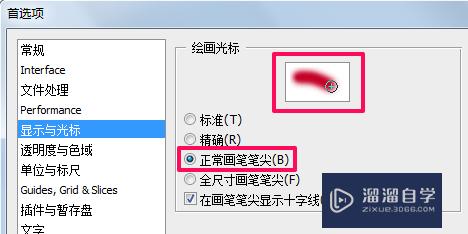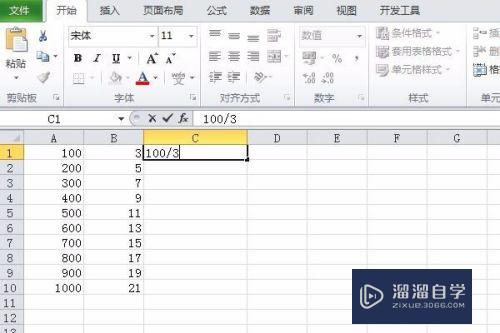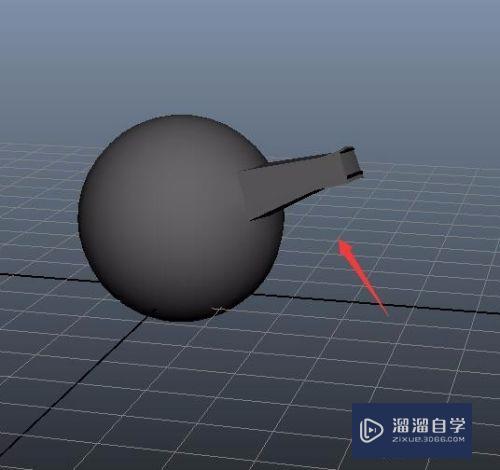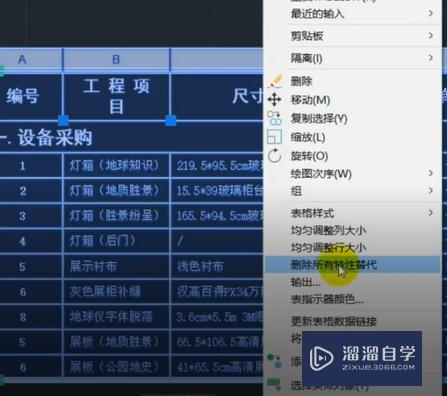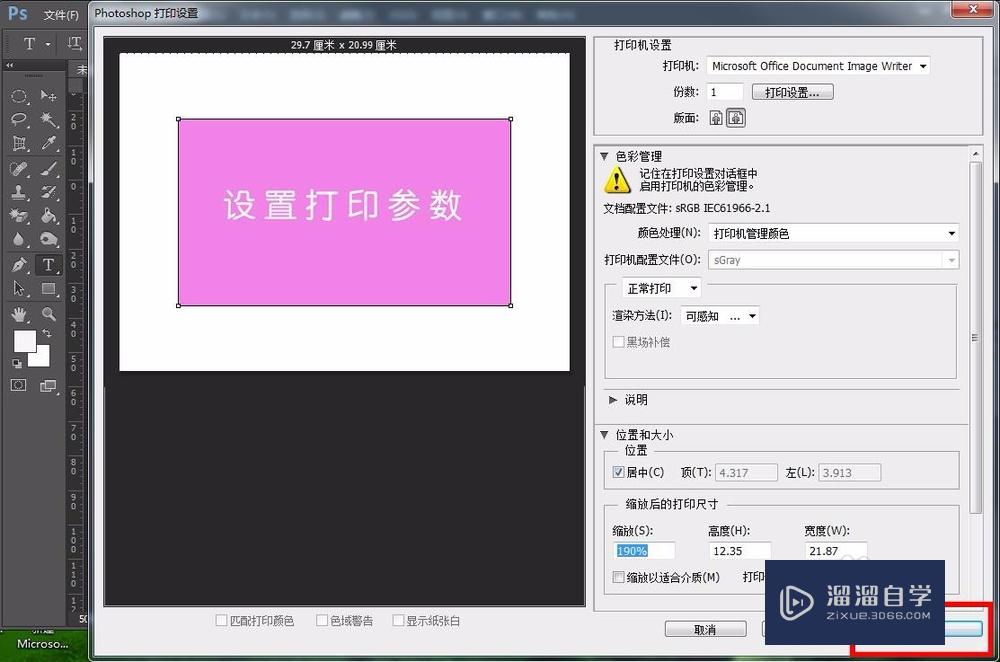CAD怎么用多段线工具画线段(cad多段线绘制)优质
CAD2014可以使用用多段线工具来绘制折线段。可以说在CAD里面画图。多段线工具的使用频率非常的高。那么CAD怎么用多段线工具画线段?小渲这就来详细的为大家介绍吧!
工具/软件
硬件型号:微软Surface Laptop Go
系统版本:Windows7
所需软件:CAD2014
方法/步骤
第1步
首先。打开AutoCAD 2014
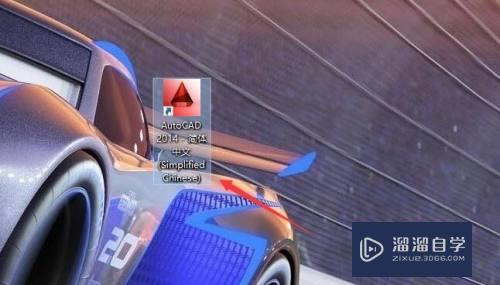

第2步
其次。新建一个草稿图纸
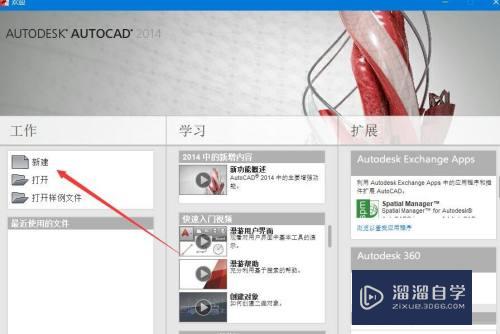
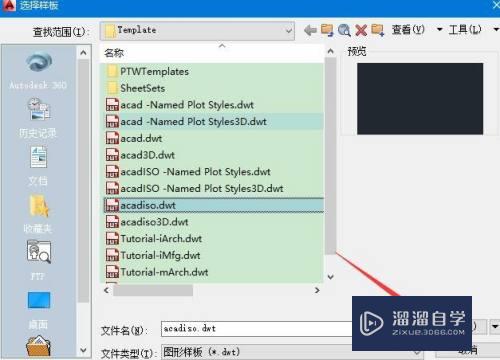
第3步
之后。点击“多段线”按钮
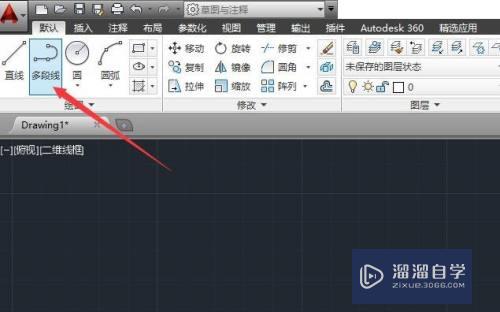
第4步
再之后。指定一个点为多段线的起点
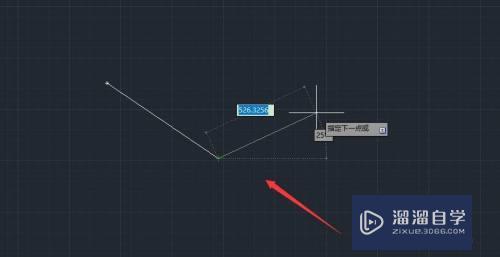
第5步
最后。选择另一个线段的起点。点击空格键即可完成多段线的绘制。效果如图所示
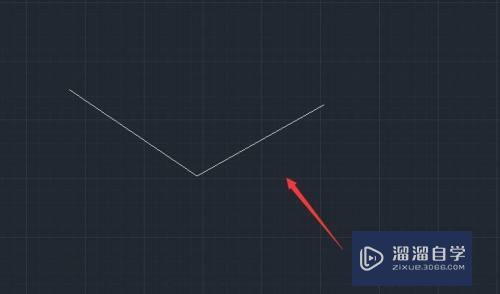
以上关于“CAD怎么用多段线工具画线段(cad多段线绘制)”的内容小渲今天就介绍到这里。希望这篇文章能够帮助到小伙伴们解决问题。如果觉得教程不详细的话。可以在本站搜索相关的教程学习哦!
更多精选教程文章推荐
以上是由资深渲染大师 小渲 整理编辑的,如果觉得对你有帮助,可以收藏或分享给身边的人
本文标题:CAD怎么用多段线工具画线段(cad多段线绘制)
本文地址:http://www.hszkedu.com/63448.html ,转载请注明来源:云渲染教程网
友情提示:本站内容均为网友发布,并不代表本站立场,如果本站的信息无意侵犯了您的版权,请联系我们及时处理,分享目的仅供大家学习与参考,不代表云渲染农场的立场!
本文地址:http://www.hszkedu.com/63448.html ,转载请注明来源:云渲染教程网
友情提示:本站内容均为网友发布,并不代表本站立场,如果本站的信息无意侵犯了您的版权,请联系我们及时处理,分享目的仅供大家学习与参考,不代表云渲染农场的立场!